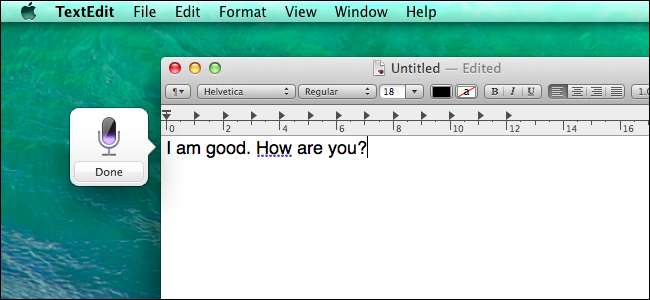
Máy Mac được tích hợp tính năng đọc chính tả bằng giọng nói, cho phép bạn nói thay vì nhập văn bản. Tính năng này hoạt động giống như chính tả bằng giọng nói trên hệ điều hành di động và càng ít càng phức tạp Tính năng Nhận dạng giọng nói được tìm thấy trong Windows .
OS X Mavericks có tính năng “Đọc chính tả nâng cao”. Nó cho phép bạn sử dụng Voice Dictation ngoại tuyến và hiển thị văn bản khi bạn nói, vì vậy bạn có thể biết chính xác cách diễn giải bài phát biểu của mình.
Thiết lập chính tả nâng cao
Trước tiên, bạn cần bật tính năng Đọc chính tả. Nhấp vào menu Apple ở đầu màn hình của bạn và chọn Tùy chọn Hệ thống. Nhấp vào biểu tượng Chính tả & Lời nói trong ngăn Tùy chọn Hệ thống và đảm bảo Chính tả được đặt thành Bật.
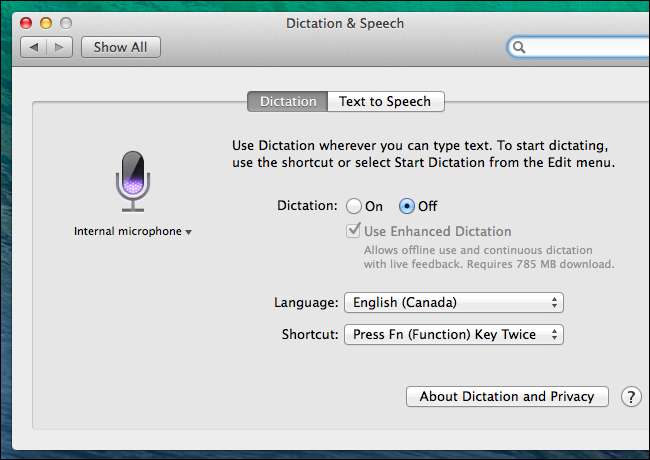
Bật tùy chọn Đọc chính tả nâng cao và máy Mac của bạn sẽ tải xuống từ điển thích hợp từ máy chủ của Apple. Sau đó, nó sẽ có thể giải thích giọng nói của bạn ngoại tuyến. Nếu bạn không bật Đọc chính tả nâng cao, bài phát biểu của bạn sẽ được gửi đến máy chủ của Apple và được thông dịch ở đó.
Bạn cũng có thể tự do tùy chỉnh lối tắt đọc chính tả của mình và sử dụng micrô nào từ đây. Micrô màu tím sẽ sáng lên khi bạn nói nếu máy Mac có thể nghe thấy bạn.
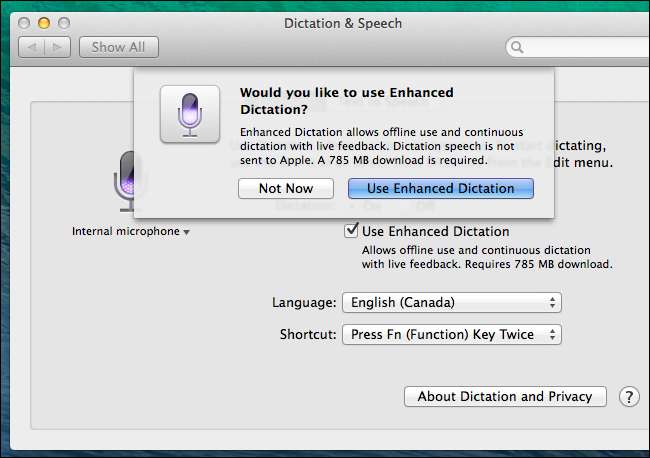
Sử dụng chính tả bằng giọng nói
Để sử dụng tính năng đọc chính tả bằng giọng nói trong một ứng dụng trên máy Mac, trước tiên hãy chọn một trường văn bản trong một ứng dụng. Tiếp theo, nhấn phím Fn (Function) hai lần hoặc nhấp vào menu Edit và chọn Start Dictation.
Nói chuyện với máy Mac của bạn và những từ bạn nói sẽ bắt đầu xuất hiện trong trường văn bản. Nếu bạn đã thiết lập Chính tả nâng cao, chúng sẽ xuất hiện ngay lập tức. Nếu chưa, bạn sẽ phải nhấp vào Xong hoặc nhấn lại phím fn và giọng nói của bạn sẽ được gửi đến máy chủ của Apple, nơi giọng nói được thông dịch và văn bản được điền vào ứng dụng của bạn. Bạn chỉ có thể nói trong tối đa 30 giây mỗi lần nếu bạn chưa thiết lập Chính tả nâng cao.
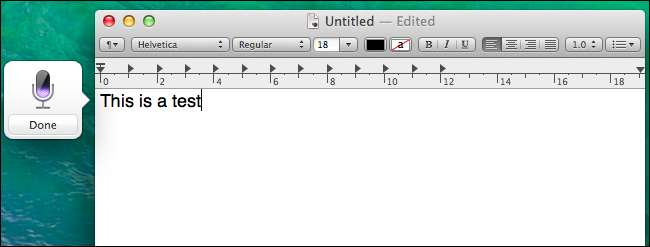
Chỉ báo màu tím trên micrô sẽ di chuyển khi bạn nói. Nếu không, máy Mac của bạn không thể nghe thấy bạn. Bạn sẽ cần đặt lại vị trí micrô của mình hoặc định cấu hình micrô nào được sử dụng từ ngăn Chính tả.
Khi bạn đọc chính tả xong, hãy nhấn lại vào phím fn hoặc nhấp vào Xong để khiến máy Mac ngừng nghe bạn.
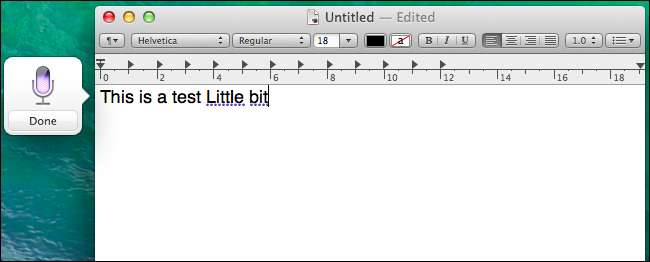
Lệnh chính tả
Giống như trên các hệ điều hành khác, Voice Dictation sẽ không tự động điền vào các dấu câu thích hợp khi bạn nói một câu bình thường. Bạn sẽ cần nói các dấu câu mà bạn muốn nhập. Ví dụ: để nhập “Tôi đang làm tốt. Bạn đang làm như thế nào? ”, Bạn phải nói“ Tôi đang làm tốt khoảng thời gian, bạn đang làm như thế nào là dấu chấm hỏi. ”
LIÊN QUAN: Sử dụng chính tả bằng giọng nói để tiết kiệm thời gian trên Android, iPhone và iPad
Dưới đây là danh sách đầy đủ các lệnh đọc chính tả giọng nói mà bạn có thể sử dụng, được điều chỉnh từ Sự trợ giúp của Apple Địa điểm. Nếu bạn có iPhone hoặc iPad, hãy lưu ý rằng chúng giống hệt với lệnh thoại được sử dụng trên iOS của Apple .
- Chấm câu: Apostrophe (‘), mở ngoặc ([) và đóng ngoặc (]), mở ngoặc đơn (() và đóng ngoặc ()) mở ngoặc ({) và đóng ngoặc (}), khung góc mở (<) và dấu ngoặc nhọn đóng (>), Đại tràng (:), đoạn văn (,), gạch ngang (-), dấu chấm lửng hoặc là chấm chấm chấm (…), dấu chấm than (!), gạch nối (–), giai đoạn = Stage hoặc là điểm hoặc là dấu chấm hoặc là Dấu chấm (.), dấu chấm hỏi (?), Trích dẫn và trích dẫn cuối (“), bắt đầu trích dẫn duy nhất và kết thúc trích dẫn đơn (‘), dấu chấm phẩy (;)
- Kiểu chữ: Ký hiệu và (&), dấu hoa thị (*), tại dấu hiệu (@), dấu gạch chéo ngược (\), dấu gạch chéo (/), Không (^), dấu chấm trung tâm (·), chấm trung tâm lớn (•), dấu bằng (°), dấu thăng hoặc là dấu thăng (#), ký hiệu phần trăm (%), gạch dưới (_), thanh dọc (|).
- Tiền tệ: Ký hiệu đô la ($), dấu xu (¢), bảng Anh (£), ký hiệu đồng euro (€), Tại sao Singh (¥)
- Biểu tượng cảm xúc: Khuôn mặt cười nhăn nhở (XD), mặt cau có (:-(), mặt cười (:-)), mặt nhăn nhó (;-))
- Sở hữu trí tuệ: Dấu hiệu bản quyền (©), đăng ký (®), dấu hiệu (™)
- Môn Toán: Dấu bằng (=), lớn hơn dấu (>), ít hơn ký (<), dấu trừ (-), dấu nhân (x), thêm dấu (+)
- Khoảng cách dòng: dòng mới , đoạn văn mới , phím Tab
Bạn cũng có quyền kiểm soát định dạng và khoảng cách:
- Nói chữ số hoặc là số la mã và nói một số. Ví dụ: nếu bạn nói "tám", nó sẽ xuất hiện dưới dạng 8 hoặc VIII.
- Nói không có không gian trên , nói điều gì đó, và sau đó nói không có khoảng trống . Ví dụ: nếu bạn nói "chúc một ngày tốt lành", các từ của bạn sẽ xuất hiện dưới dạng "chúc mừng ngày mới".
- Nói mũ trên , nói điều gì đó, và nói tắt mũ . Những từ bạn đã nói sẽ xuất hiện trong Title Case.
- Nói tất cả các chữ trên , nói điều gì đó, và sau đó nói tắt tất cả . Những từ bạn đã nói sẽ xuất hiện trong TẤT CẢ CÁC CHỮ HOA.
- Nói tất cả các chữ hoa và nói một từ - từ tiếp theo bạn nói sẽ xuất hiện trong TẤT CẢ CÁC CHỮ HOA
Trong khi Tính năng Nhận dạng giọng nói của Windows cực kỳ mạnh mẽ và có thể cảm thấy giống như một công cụ trợ năng hơn là một thứ dành cho đại chúng, tính năng Mac Voice Dictation được sắp xếp hợp lý và đơn giản hơn. Dễ dàng bắt đầu sử dụng mà không cần quá trình đào tạo lâu dài và sẽ cảm thấy quen thuộc với những người đã sử dụng tính năng đọc chính tả bằng giọng nói trên điện thoại thông minh và máy tính bảng. Trên thực tế, nó cực kỳ giống với tính năng đọc chính tả bằng giọng nói trên iOS của Apple.







